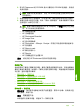User guide
解决方案 7:停止并重新启动后台打印程序
解决方法: 重新启动 print spooler。
停止并重新启动 print spooler
1.
在 Windows 任务栏中,单击“开始”,然后单击“控制面板”。
2.
双击“管理工具”,然后双击“服务”。
3.
向下滚动浏览该列表,然后单击“Print Spooler”,再单击“停止”以停
止该服务。
4.
单击“启动”,然后单击“确定”,重新启动该打印服务。
5.
重新启动计算机,计算机重启之后再次尝试打印。
原因: 后台打印程序需要重新启动。
如果这样无法解决问题,请尝试下一个解决方案。
解决方案 8:确认软件应用程序是否有问题
解决方法: 证实软件应用程序是否为问题所在。
验证软件应用程序
1.
关闭软件应用程序,然后重新打开。
2.
尝试在该软件应用程序中重新打印。
注意 该打印机可能不支持在 DOS 应用程序中进行打印。检查应用程
序的系统要求,确定此软件应用程序基于 Windows 还是基于 DOS。
3.
尝试在记事本中进行打印,看是软件应用程序的问题还是驱动程序的问
题。
在记事本中打印
a. 在 Windows 任务栏上,单击“开始”,然后单击“程序”或“所有程
序”。
b. 单击“附件”,然后单击“记事本”。
c. 在记事本中键入几个文本字符。
d. 单击“文件”,然后单击“打印”。
4.
如果在记事本中可以成功打印,而在软件应用程序中却不行,则请联系该
应用程序的制造商获得支持。
原因: 软件应用程序无法使用或无法正确地与打印驱动程序通信。
产品可能没有正确安装
尝试使用以下解决方案解决该问题。解决方案是按照顺序列出的,可能性最高的
解决方案放在最前面。如果第一个解决方案无法解决问题,则继续尝试其他的解
决方案,直到问题得以解决。
错误
193
疑难排解